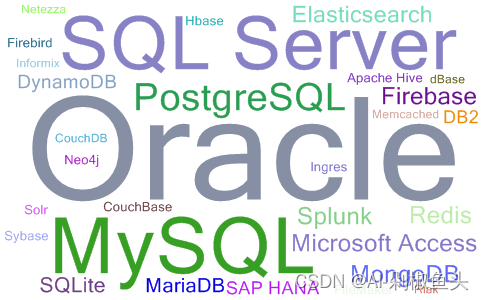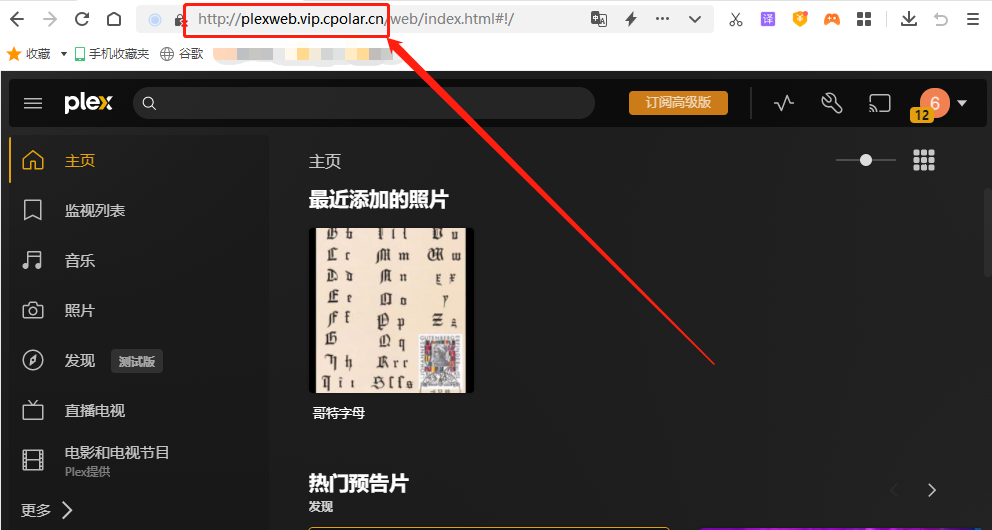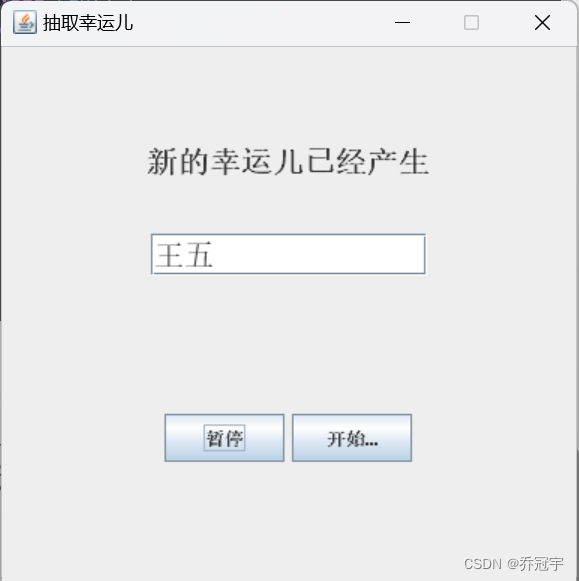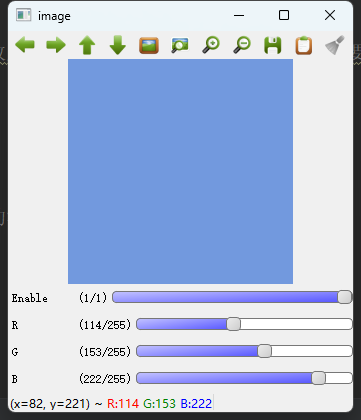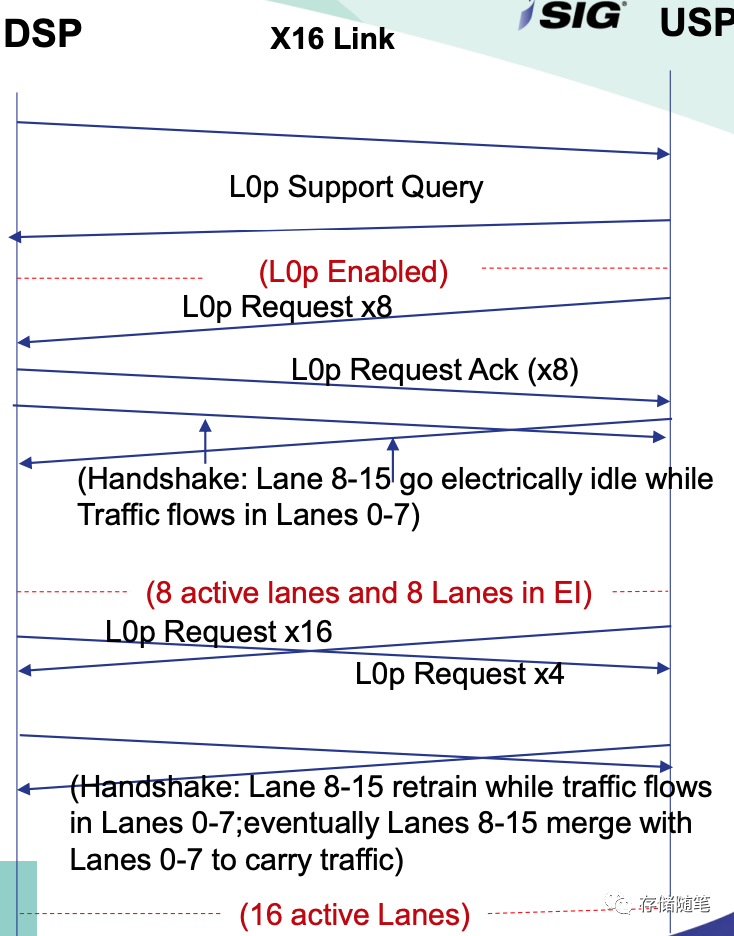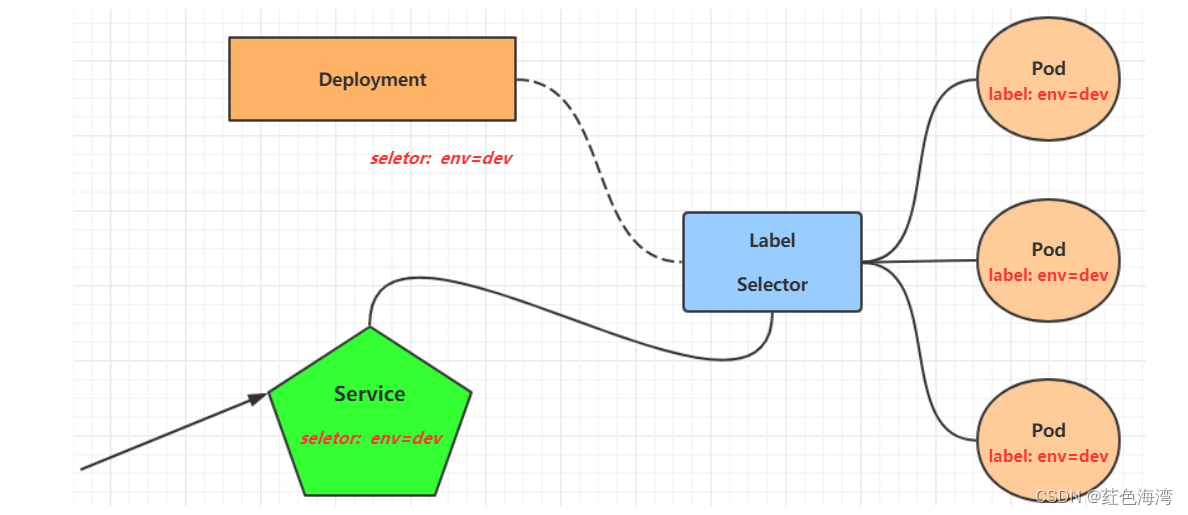文章目录
- 1、简述
- 2、归纳
- 3、三大共享网络特点
- 3.1、AP频段
- 3.1.1、功能区别
- 3.1.2、设备区别
- 3.1.3、2.4GHz优缺点
- 3.2、Wifi热点共享
- 3.2.1、个人热点
- 3.2.2、热点名称
- 3.2.3、自定义设置
- 3.3、USB网络共享
- 3.3.1、USB连接
- 3.3.2、设置USB共享
- 3.3.3、看是否成功
- 3.4、蓝牙网络共享
- 3.4.1、蓝牙连接
- 3.4.2、设置蓝牙共享
- 3.4.3、看是否成功
1、简述
最近接触了一些共享网络的实际案例,今天记录下来,方便有需要的朋友参考。本文以“手机端为主设备,其他设备为次设备”来叙述,同理可以进行其他操作本文不做演示。次设备,可以是电脑,可以是工控机,也可以是其他设备。
通过本文可以进行共享网络的很多骚操作。比如手机通过某大师连接到其他人的Wifi,再通过USB共享给自己的电脑上网;比如给无Wifi网卡的嵌入式设备共享手机网络等等。
2、归纳
针对“次设备无网络”问题,有以下3种基本方法:
| 解决方法 | 网络环境 | 占用环境 | 连接数量 | 传输速度 | 传输距离 |
|---|---|---|---|---|---|
| Wifi热点共享 | 流量设备 | 占用无线网络 | 一般支持8台以内设备 | 无线协议不同,一般可达54Mbps以上 | 一般10米以内 |
| USB网络共享 | 流量设备/Wifi无线设备 | 占用USB口 | 一般单台设备配对 | 1.0:1.5Mbps/s,2.0:480Mbps/s,3.0:5Gbps/s | USB线的距离 |
| 蓝牙网络共享 | 流量设备/Wifi无线设备 | 占用蓝牙网络 | 一般单台设备配对 | 蓝牙5.0带宽最高24Mbps | 低功率可达300米 |
3、三大共享网络特点
3.1、AP频段
AP是无线网络的核心,通常用于无线网络的无线交换机。频段在通讯领域是指电磁波的频率范围,单位为Hz,AP频段可以理解为无线网络的频率
3.1.1、功能区别
2.4GHz频段:穿墙性好,但是带宽窄,连接多个外设时容易出现拥挤掉线。
5GHz频段:高频信道频段,带宽大、稳定性好,接多个无线设备不会出现信道拥挤外设掉线的情况,缺点是穿墙性差。
2.4GHz频段:比较常见,一般手机和无线网卡都支持,速度最大目前是450m,因为使用这个频段的设备很多,所以易受干扰。
5GHz频段:是近年兴起的wifi频段,使用这个频段的设备较少,干扰少。
3.1.2、设备区别
双频无线路由器是同时工作在2.4GHz和5.0GHz的模式下,而单频无线路由器只能工作在2.4GHz模式下。
3.1.3、2.4GHz优缺点
-
优势
1、适用范围广:它是一个全球性的工作频段,开发的产品具有全球通用性,各种无线产品均可使用此频段,广泛用于个人穿戴设备及无线宽带路由器等室内场合。
2、带宽高:它整体的频宽胜于其他ISM频段,这就提高了整体数据传输速率,允许系统共存,允许双向传输,且抗干扰性强,传输距离远(短距离无线技术范围)。
3、耗电低:2.4GHz无线电的天线的体积相当小,产品体积也更小,从而使芯片更集中,减少耗电。因2.4GHz无线技术的优势,各厂家不断推出新技术,也使此技术发展迅速。 -
劣势
为了实现工业、家庭和楼宇的自动化控制,将人类从有线的环境中解放出来,以取代线缆为目标,用于无线个人区域网(WPAN,WirelessPersonalAreaNetwork)范围的短距离无线通信技术标准得到了迅速的发展,典型技术标准有蓝牙、ZigBee、无线USB、无线局域网Wi-Fi等。
在人们享受方便快捷的时候,这些技术的电磁兼容问题日益凸现。由于这些技术均选择了2.4GHz(2.4~2.483GHz)ISM频段,再加上无绳电话和微波炉等干扰源,就使得该频段日益拥挤。
3.2、Wifi热点共享
3.2.1、个人热点
在手机中打开设置找到“个人热点”点击进入里面就看到了“WLAN热点“。
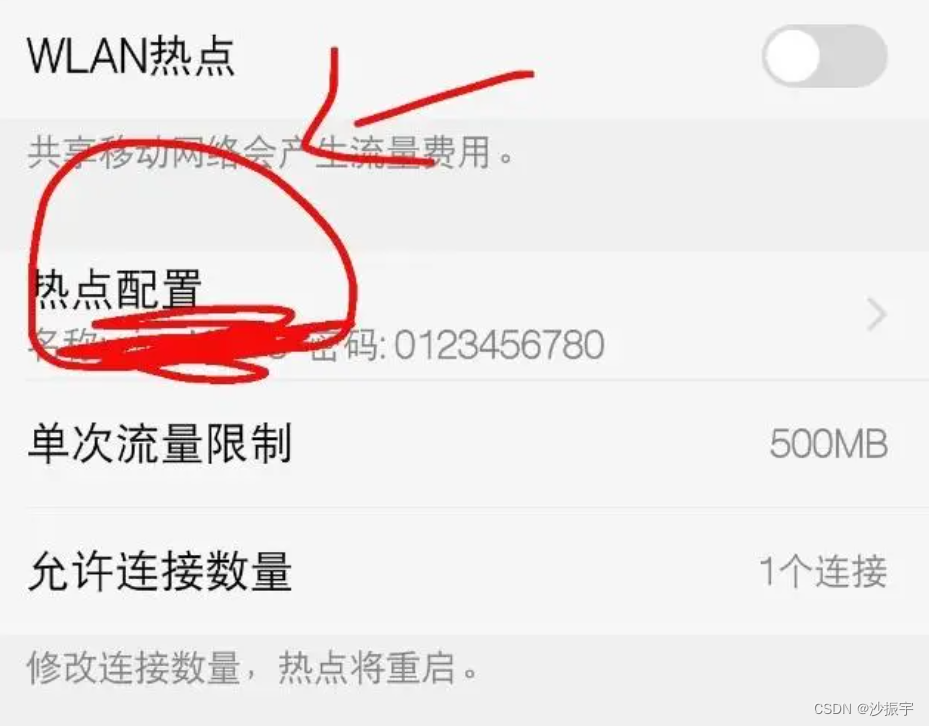
3.2.2、热点名称
点击”热点配置“进入设置,设置好”网络名称“(比如:想蹭我WIFI没门、爱你不离不弃、来啊!来啊!反正你破解不了等等名称,设置一个自己喜欢的名称。记得一定要文明起名。)
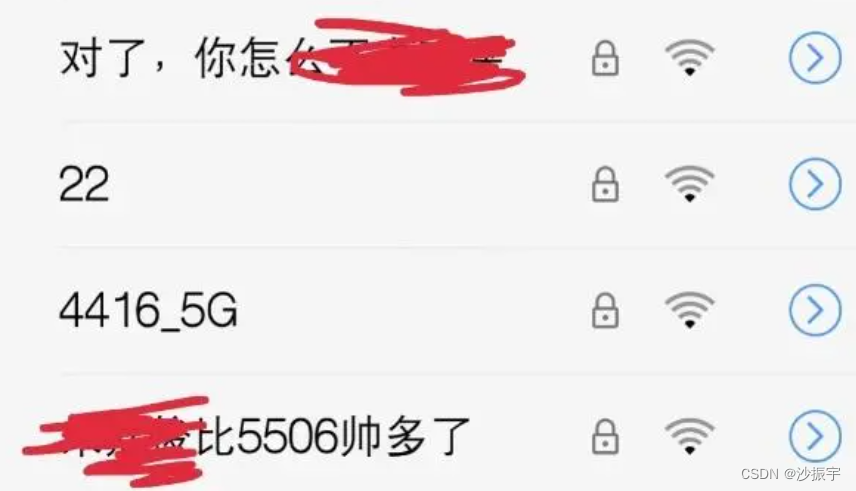
3.2.3、自定义设置
我们还可以设置热点的流量多少,利于防止流量超出套餐外。在”个人热点“那里就可以到了,然后点击进入设置你本次开热点的大概使用流量,单次流量限制:20MB、30MB、40MB、50MB、100MB、自定义,多数是使用自定义的。
也可以设置”允许连接数量“,正常来说手机为8个人连接的。然后我们就可以点击”启动“了。
3.3、USB网络共享
通过USB数据线共享网络,使电脑不用WIFI、不用网线也能使电脑用上网络。
3.3.1、USB连接
把手机和电脑连接在一起,不同的手机权限可能会不一样的,我的华为的不需要设置什么。
有些手机必须是对手机有访问权的,图片中“管理文件”就对手机有访问权的。
3.3.2、设置USB共享
通过点击“个人热点”进入到其他共享方式,找到“通过USB共享网络”点击“启动”就完成了操作。
不需要打开热点!!!
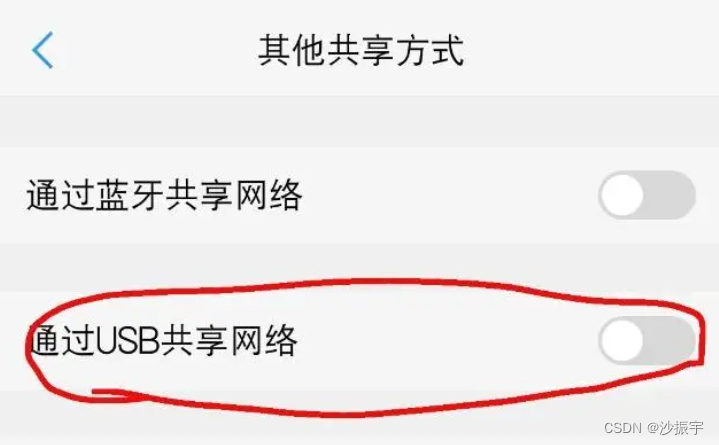
3.3.3、看是否成功
能过电脑查看到是否连接成功了,如图我这连接了无线和有线两个网络。
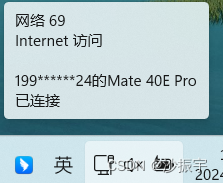
3.4、蓝牙网络共享
3.4.1、蓝牙连接
双方都要打开蓝牙,并且用平常的方式先连接上。
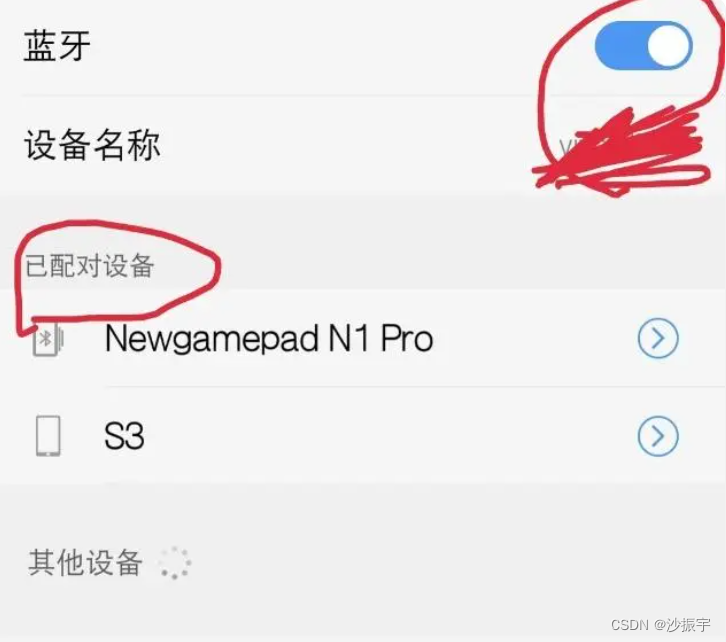
3.4.2、设置蓝牙共享
然后点击”个人热点“进入找到”其他共享方式“也是点击进入就看到了”通过蓝牙共享网络“,继续点击”启动“。有一点一定要注意,就是共享网络那台手机”启动共享网络“,不是连接网络那台手机”启动“。
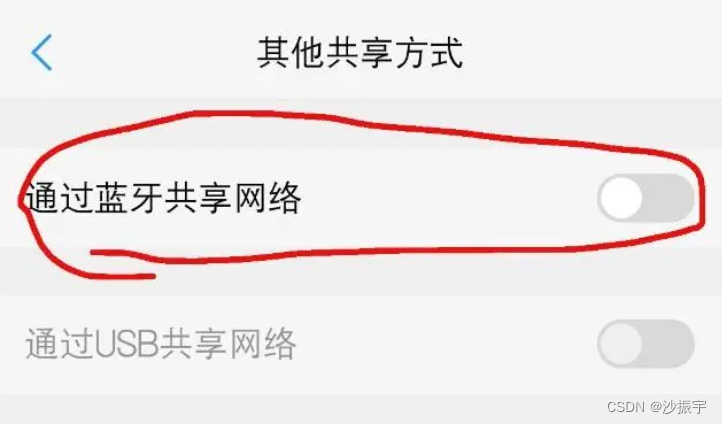
3.4.3、看是否成功
能过电脑查看到是否连接成功了,如图我这连接了无线和蓝牙两个网络。